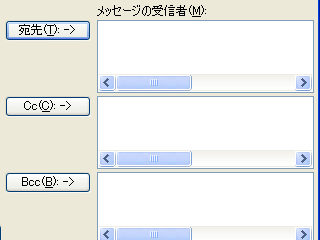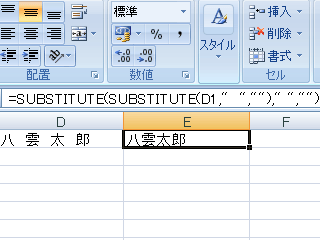ども。
小惑星探査機「はやぶさ」の帰還カウントダウン特設サイトを見て、思わず涙してしまいそうになった担当ちゅんです。
先日、マイカーに給油するため、町内の某セルフ式ガソリンスタンドに行きました。時間はちょうど深夜0時頃。すると、いつも見慣れたタッチパネル式の操作端末の画面には「現在、システムを更新中につき、しばらくお待ちください」といったメッセージが表示されていました。どうやら、そのガソリンスタンドは日付をまたいだ時に何らかのシステムメンテナンスを行っているようで、私は偶然その瞬間に居合わせた、ということのようです。
しばらく画面を見ていると、画面の電源が一瞬切れたので「ああ、再起動したんだなあ」と、滅多に見ることのできない画面に「ラッキ~」と思いながら(このあたりの感覚が人からマニアックと言われる所以か)またしばし凝視しておりますと、次の瞬間、「いつもの見慣れた画面」が表示されて私のテンションは夜も手伝って最高潮に達しました。
画面に表示されていたのはWindows XPの起動画面。なんと、いつもの操作端末はWindows XPをベースにして動いていたんです!あの手のシステムはオーダーメイドの1点ものとばかり思っていましたので、とても驚きました。ということは、「お金を入れてください」「油種を選択してください」とオペレーションしているシステムは単なるWindowsで動作するアプリケーションということになり、もしかしたらお金を数えたり、カードを読み取ったりする機械はUSBで接続されている機器の可能性も。ついでに言えば、給油が終了した後のスロットゲームも…。
最近のWindowsは信頼性も高く、むしろ1点もののシステムより安定して動作するのかもしれません。でも、これだけ広く普及しているので、私はつい「ウイルスは大丈夫だろうか」と心配してしまいます。ちゃんとWindowsアップデートはしているだろうか、ウイルス対策はしているだろうか、と。余計なお世話ですかね。

この画面が「いつもの見慣れた画面」です。
(投稿者:ちゅん)